Win7系统电脑软件或游戏提示停止工作的解决方法
编辑:chenbx123 来源:U大侠 时间:2018-07-25
在使用Win7系统时,相信有不少用户都会遇到软件或者游戏突然停止工作并且闪退的问题,那么该如何解决呢?电脑软件或游戏突然提示停止工作怎么办?请看下文具体介绍。
解决方法:
1、关闭UAC,右键我的电脑,进入管理,本地用户和组,用户,Administrator,把禁用的钩钩去掉,注销登录这是计算机超级管理员账户,不受UAC限制,最高权限。
2、如果是单个程序或游戏总是出现这种问题 ,请改成英文安装目录 或按程序默认的C盘路经安装一次 重启再使用。
3、关闭或卸载杀毒和优化软件 ,卸载最近更新的系统补丁 安装回官方驱动。
4、右击计算机-属性(如没有计算机选项,可以让用户在左下角开始-计算机-属性也可),选择左上方的高级系统设置。如下图:

5、择“高级”,再选择性能栏里的“设置”,如下图:
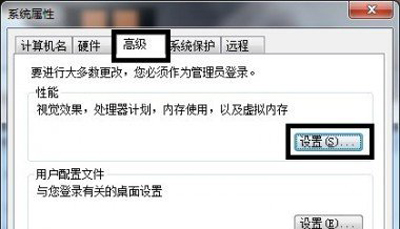
6、“数据执行保护”,选择“为除下列选定程序之外的所有程序和服务启用DEP(U)”,再点击下方的“添加”从硬盘中选中该程序即可。
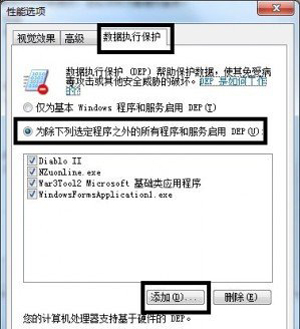
Win7系统常见问题解答:
iTunes不能安装怎么办 Win7无法安装iTunes的解决方法
更多精彩内容,请关注U大侠官网或者关注U大侠官方微信公众号(搜索“U大侠”,或者扫描下方二维码即可)。

U大侠微信公众号
有问题的小伙伴们也可以加入U大侠官方Q群(129073998),U大侠以及众多电脑大神将为大家一一解答。
分享:






